'>

Jei matai Medija atjungta komandinėje eilutėje, nesijaudinkite. Tai dažna klaida ir ją galite lengvai išspręsti. Šiame įraše pateikiami sprendžiami sprendimai „ipconfig“ laikmena atjungta problema.
Kodėl kyla ši problema? Šis pranešimas paprastai atsiranda paleidus ipconfig arba ipconfig / all komandų eilutėje, ir kartais tai atsitinka, kai kalbama apie interneto ryšio problemas. Ši klaida yra susijusi su tinklo adapteriu ar tinklo konfigūracijomis.
Išbandykite šiuos sprendimus
Čia yra išbandyti sprendimai. Jums nereikėtų jų visų išbandyti; tiesiog eik žemyn sąraše, kol viskas veiks.
- Įjunkite tinklo adapterį
- Atstatyti WINSOCK ir IP Stack
- Atnaujinkite tinklo adapterio tvarkykles
- Paleiskite tinklo trikčių šalinimo įrankį
- Išjungti tinklo bendrinimą
1 sprendimas: įjunkite tinklo adapterį
Jei jūsų tinklo adapteriai buvo išjungti, be abejo, vykdydami šią komandą turite atjungto medijos klaidos pranešimą. Tokiu atveju turėsite įgalinti tinklo adapterius, kad jūsų tinklas veiktų tinkamai.
Štai kaip tai padaryti:
1) Klaviatūroje paspauskite „Windows“ logotipo raktas ir R tuo pačiu metu iškviesti langelį Vykdyti.
2) Tipas devmgmt.msc ir spustelėkite Gerai .
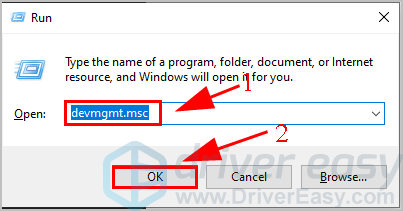
3) Dukart spustelėkite Tinklo adapteriai išplėsti sąrašą.
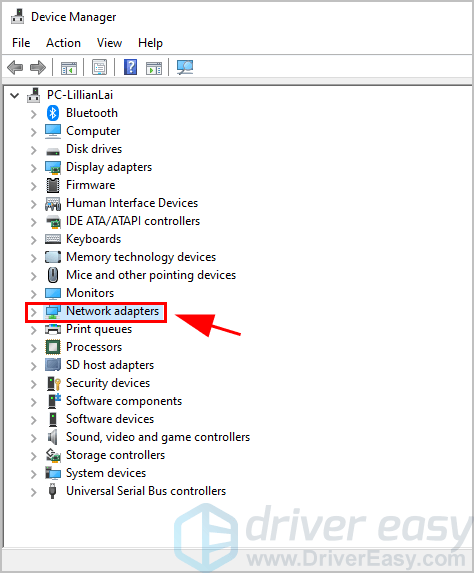
4) Dešiniuoju pelės mygtuku spustelėkite savo tinklo adapterius, kurie pateikia klaidą, ir spustelėkite Įgalinti įrenginį .
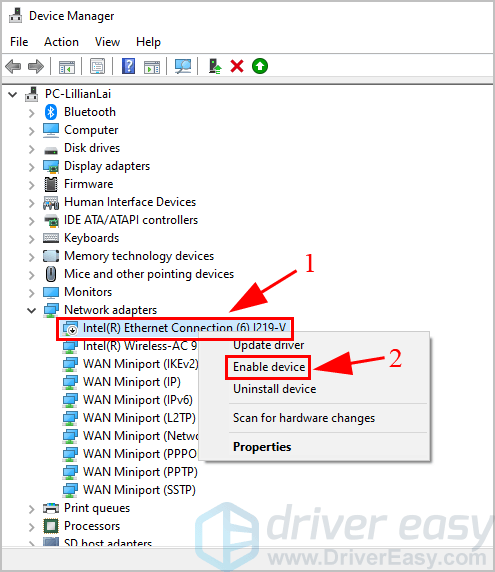
Jei matai Išjungti įrenginį Dešiniuoju pelės mygtuku spustelėkite kontekstinį meniu, tai reiškia, kad jūsų įrenginys jau įgalintas, tada spustelėkite Išjungti įrenginį ir Įgalinti įrenginį kad jį vėl įjungtumėte.
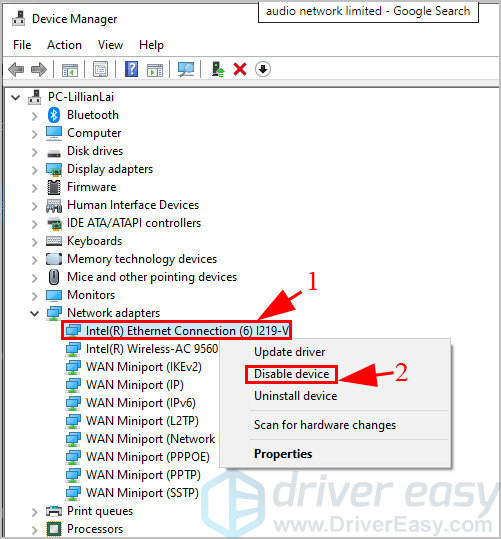
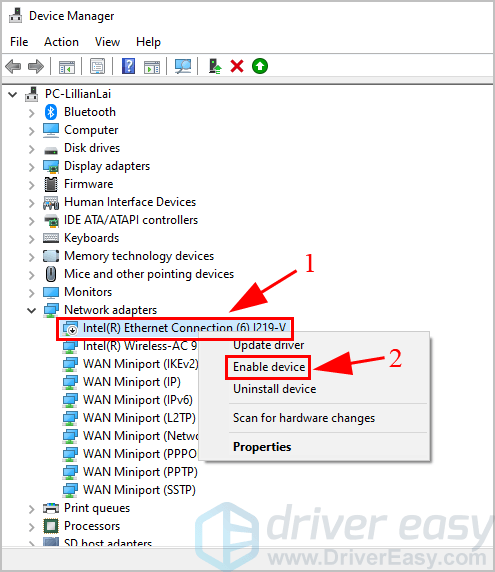
5) Tada pabandykite prijungti savo tinklą arba dar kartą paleiskite komandą, kad sužinotumėte, ar jūsų problema buvo išspręsta.
Jei jūsų tinklas nebuvo ištaisytas, nesijaudinkite. Pereikite prie kito sprendimo.
2 sprendimas: iš naujo nustatykite „WINSOCK“ ir „IP Stack“
Atstatę „WINSOCK“ ir „IP Stack“, „Windows“ tinklo konfigūracijos turėtų būti atstatytos į „Winsock Catalog“.
Norėdami tai padaryti, atlikite šiuos veiksmus:
1) Tipas cmd kompiuterio paieškos laukelyje ir dešiniuoju pelės mygtuku spustelėkite Komandinė eilutė (arba CMD jei naudojate „Windows 7“) pasirinkti Vykdyti kaip administratorių .
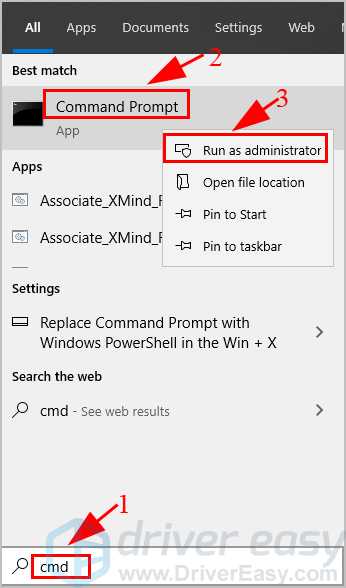
2) Jei būsite paraginti, sutikite su UAC.
3) Komandų eilutėje įveskite arba nukopijuokite ir įklijuokite šią komandą ir paspauskite Įveskite .
„netsh winsock“ atstatymo katalogas
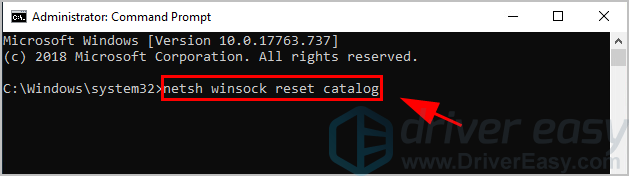
4) Įveskite arba nukopijuokite ir įklijuokite šią komandą ir paspauskite Įveskite .
netsh int ipv4 atstatyti reset.log
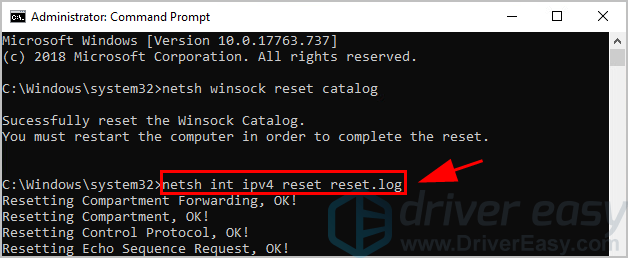
5) Įveskite arba nukopijuokite ir įklijuokite šią komandą ir paspauskite Įveskite .
netsh int ipv6 atstatyti reset.log
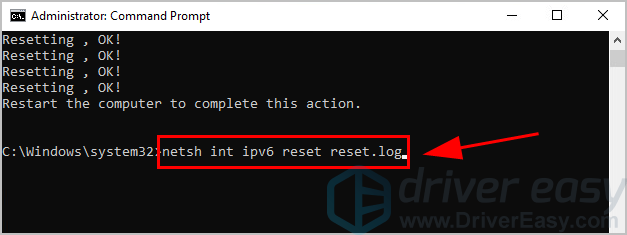
6) Tipas išėjimas ir paspauskite Įveskite norėdami išeiti iš komandinės eilutės.
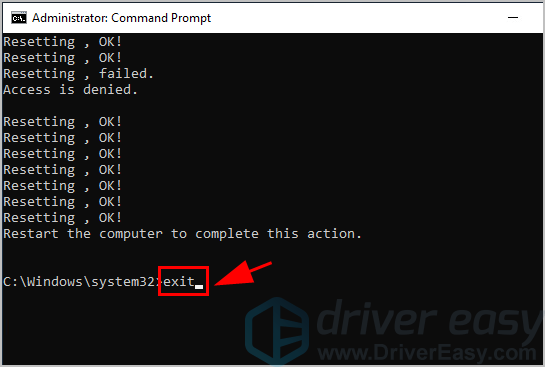
7) Paleiskite kompiuterį iš naujo.
Dabar galite bėgti ipconfig arba ipconfig / all komandinėje eilutėje ir pažiūrėkite, ar Medija atjungta pranešimas dingsta. Jei taip, tai puiku! Jei ne, nesijaudinkite. Yra ir kitų sprendimų.
3 sprendimas: atnaujinkite tinklo adapterio tvarkykles
Jei trūksta jūsų tinklo adapterių tvarkyklės arba ji yra pasenusi, pasirodys pranešimas „Media disconnect“ ir jūs negalėsite prisijungti prie tinklo. Tokiomis aplinkybėmis turėsite atnaujinti tinklo adapterio tvarkykles į naujausią versiją.
Pastaba: norint atnaujinti tinklo adapterio tvarkyklę reikalingas interneto ryšys. Jei negalite prisijungti prie interneto, išbandykite kitą ryšį arba pabandykite Neprisijungęs nuskaitymas atnaujinti tinklo tvarkykles be interneto.Tinklo adapterio tvarkykles galite atnaujinti dviem būdais: rankiniu būdu ir automatiškai .
Neautomatiškai atnaujinti tvarkykles - Turėsite apsilankyti tinklo adapterio gamintojo svetainėje ir ieškoti naujausios savo įrenginio versijos, tada atsisiųsti ir įdiegti ją į savo kompiuterį. Tam reikia laiko ir darbo kompiuteriu įgūdžių.
Automatiškai atnaujinti tvarkykles - Jei neturite laiko ar kantrybės, galite tai padaryti automatiškai Vairuotojas lengvai .
„Driver Easy“ automatiškai atpažins jūsų sistemą ir ras jai tinkamus tvarkykles. Nereikia tiksliai žinoti, kokia sistema veikia jūsų kompiuteris, nereikia rizikuoti atsisiųsti ir įdiegti netinkamą tvarkyklę ir nereikia jaudintis dėl klaidos diegiant.
1) parsisiųsti ir įdiekite „Driver Easy“.
2) Atidarykite „Driver Easy“ ir spustelėkite Skenuoti dabar . Tada „Driver Easy“ nuskaitys problemines tvarkykles jūsų kompiuteryje.
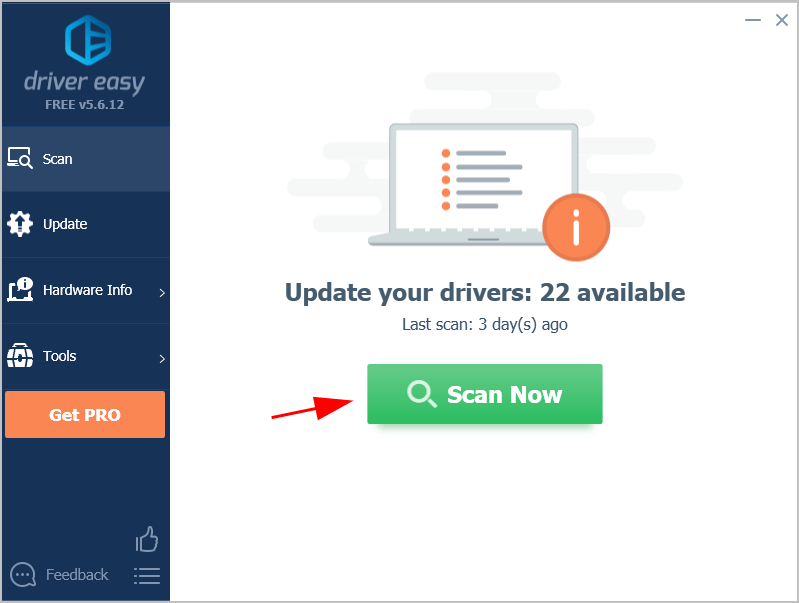
3) Spustelėkite Atnaujinti mygtuką šalia pažymėtos vaizdo plokštės ir tinklo adapterio, kad automatiškai atsisiųstumėte teisingą jų tvarkyklės versiją (tai galite padaryti naudodami LAISVAS versija). Tada įdiekite jį į savo kompiuterį.
Arba spustelėkite Atnaujinti viską automatiškai atsisiųsti ir įdiegti teisingą visų tvarkyklių versiją, kurios trūksta arba yra pasenusios jūsų sistemoje (tam reikia Pro versija - spustelėjus būsite paraginti naujovinti Atnaujinti viską ir gauti 30 dienų pinigų garantiją ).
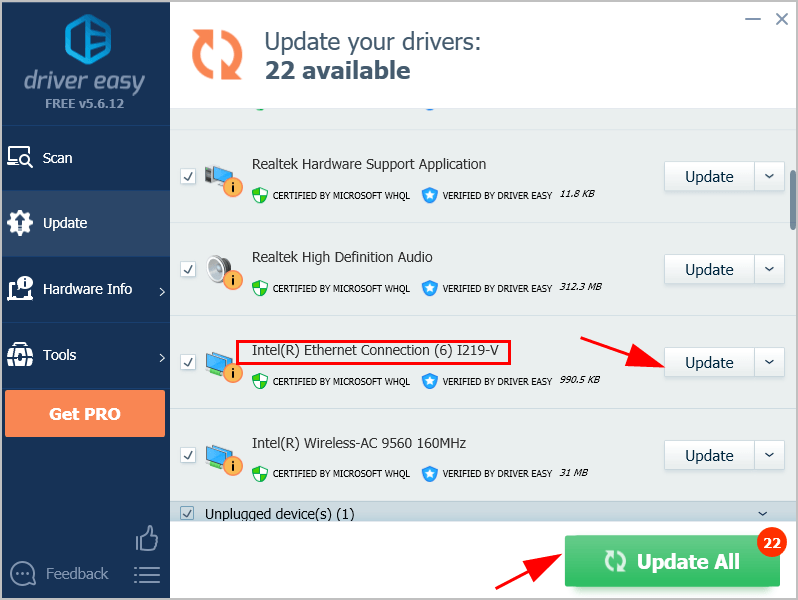
4) Atnaujinę paleiskite kompiuterį iš naujo, kad jis įsigaliotų.
Tada komandinėje eilutėje paleiskite „ipconfig“ ir patikrinkite, ar jūsų problema buvo išspręsta.
4 sprendimas: paleiskite tinklo trikčių šalinimo įrankį
Trikčių šalinimo įrankis yra įmontuotas „Windows“ įrankis, leidžiantis nuskaityti ir išspręsti aparatūros problemas „Windows“ kompiuteryje. Taigi, jei „Media atjungta“ problema vis kartojasi, galite ją paleisti paleidę tinklo trikčių šalinimo įrankį.
1) Tipas Kontrolės skydelis kompiuterio paieškos juostoje ir spustelėkite Kontrolės skydelis jį atidaryti.
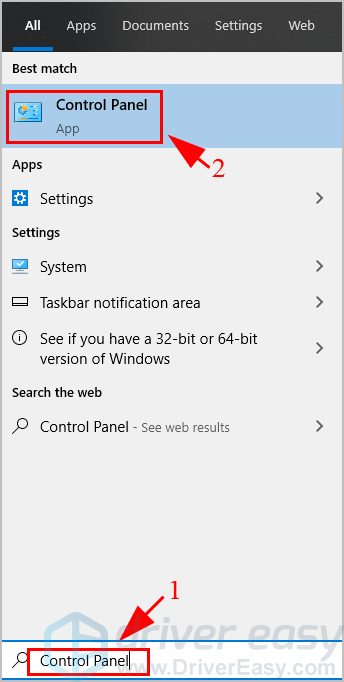
2) Valdymo skydelyje įsitikinkite, kad pasirinkote rodinį pagal dideles piktogramas arba peržiūrą pagal mažas piktogramas, tada spustelėkite Problemų sprendimas .
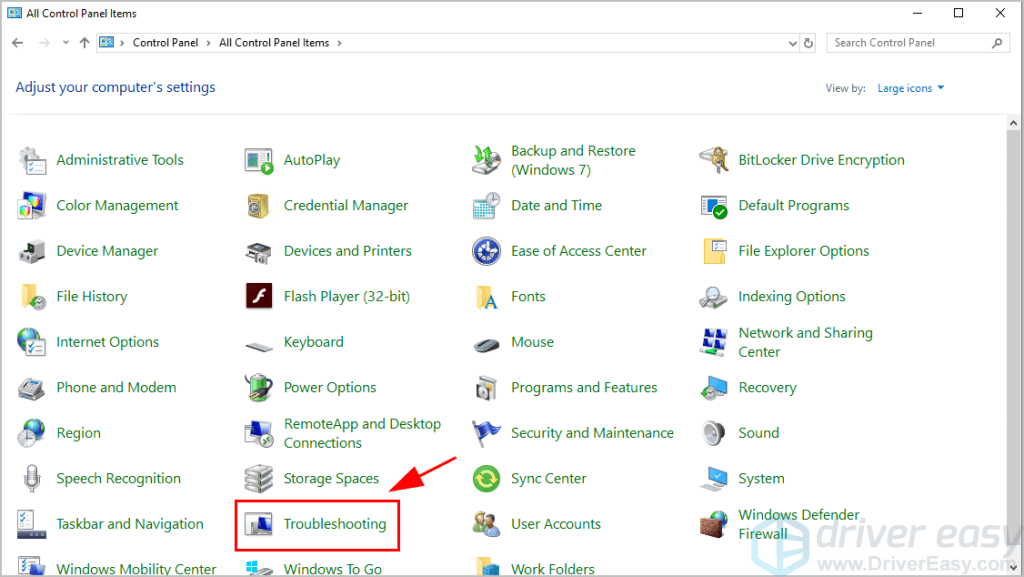
3) Spustelėkite Tinklas ir internetas .
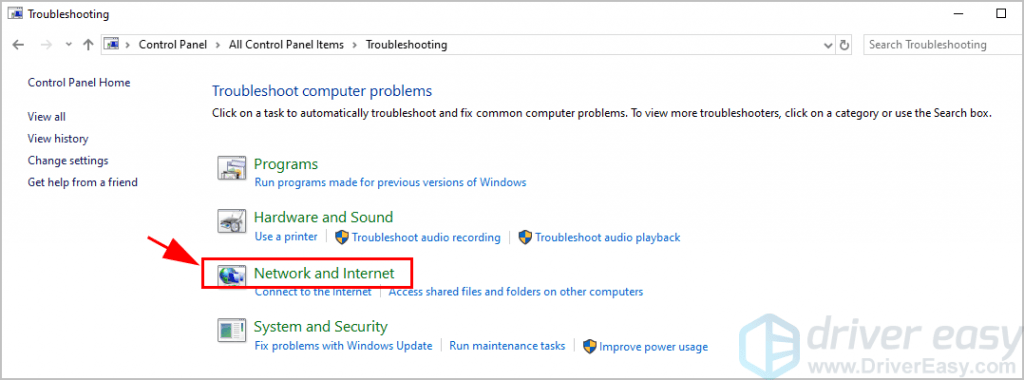
4) Spustelėkite Tinklo adapteris .
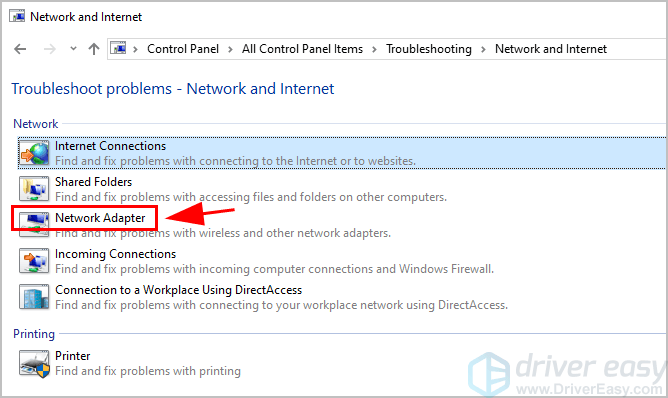
5) Spustelėkite Kitas .
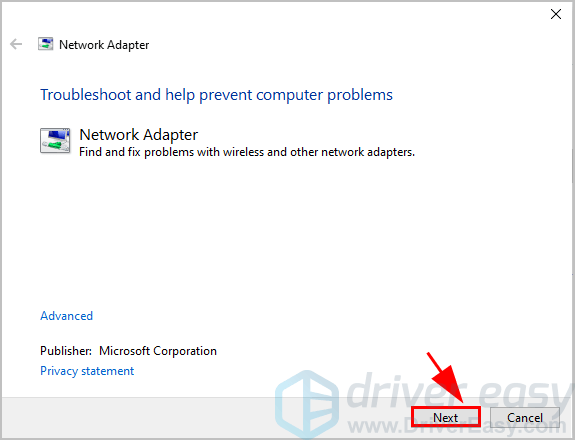
6) Tada vadovaukitės instrukcijomis, kad ją užbaigtumėte.
7) Paleiskite kompiuterį iš naujo.
Dabar patikrinkite, ar „Media Disconnect“ buvo išspręstas.
Jūsų problema vis dar išlieka? Neapleisk vilties. Yra dar vienas dalykas, kurį reikia išbandyti.
5 sprendimas: išjunkite tinklo bendrinimą
Daugelis žmonių, turinčių tą pačią problemą, kaip ir jūs, išsprendžia atjungtą medijos problemą išjungdami tinklo adapterio tinklo bendrinimą, todėl verta pabandyti.
Štai ką galite padaryti:
1) 1) Tipas Kontrolės skydelis kompiuterio paieškos juostoje ir spustelėkite Kontrolės skydelis jį atidaryti.
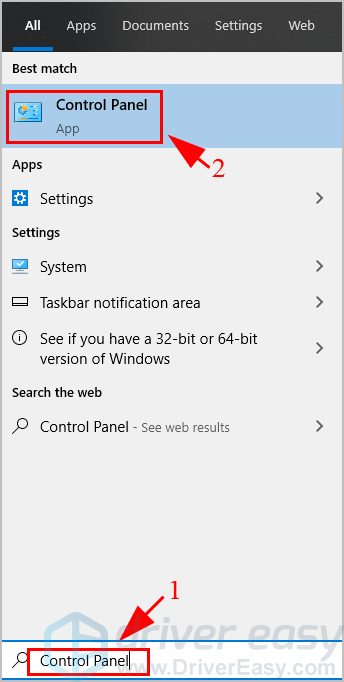
2) Valdymo skydelyje įsitikinkite, kad pasirinkote rodinį pagal dideles piktogramas arba peržiūrą pagal mažas piktogramas, tada spustelėkite Tinklo ir dalinimosi centras .
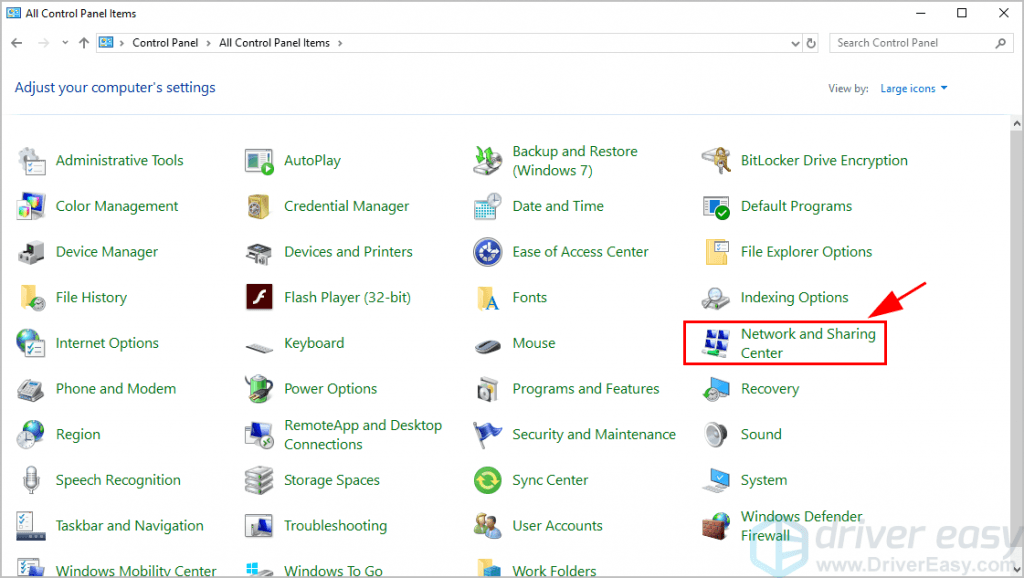
3) Spustelėkite Keisti adapterio nustatymus .
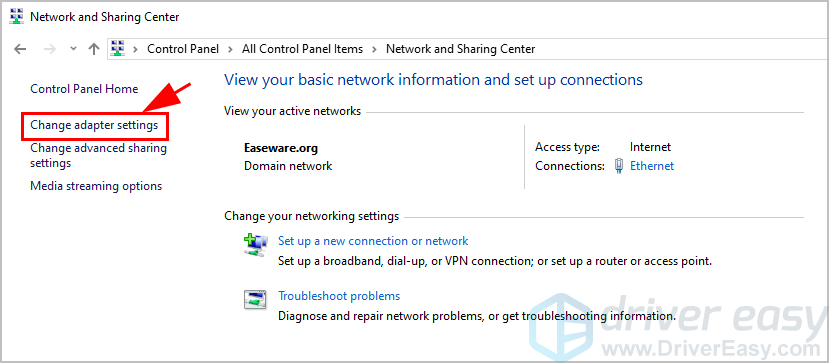
4) Dešiniuoju pelės mygtuku spustelėkite tinklo ryšį, kuriame kyla problema, ir spustelėkite Savybės .
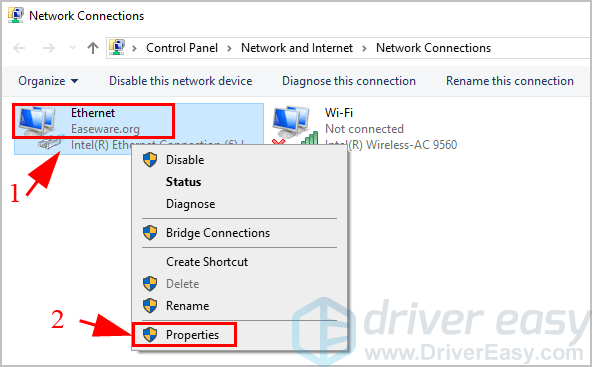
5) Spustelėkite Dalijimasis skirtuką ir atžymėkite laukelį šalia Leiskite kitiems tinklo vartotojams prisijungti per šio kompiuterio interneto ryšį .
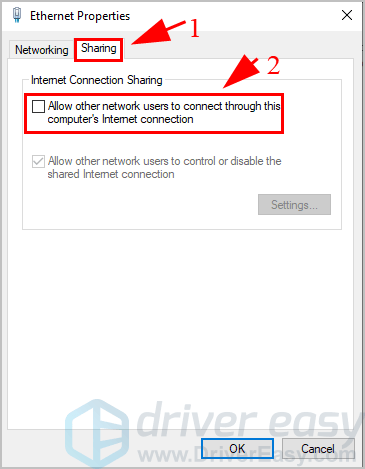
6) Spustelėkite Gerai ir paleiskite kompiuterį iš naujo.
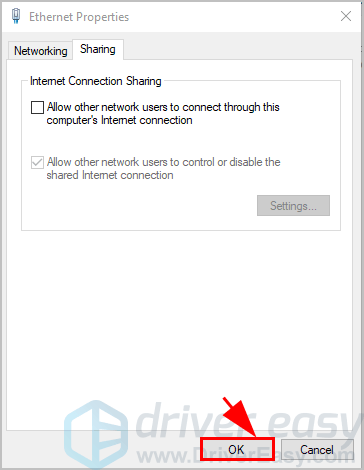
Tikimės, kad jūsų problema bus išspręsta.
Jei turite klausimų, nedvejodami palikite mums komentarą žemiau.






